当我们在使用CAD软件绘制图纸时,我们会使用到标注功能,给图纸上的相关部分进行标注,当我们需要标注图样时,如何操作?那在浩辰CAD软件中如何使用图样标注呢?今天就为大家简单介绍下。
CAD中图样标注的使用:
1 图层的设定
图层设六档(线型按标准):
粗实线 黄色 0.50㎜(线宽)
细实线 绿色 0.25㎜
细点画线 红色 0.25㎜
细双点画线 品红 0.25㎜
细虚线 青色 0.25㎜
粗边框线 白色 1.00㎜
其中粗边框线用于图框线,当然在制图过程所有线型都可客串角色,充当诸如构造线,立体造型等用途。
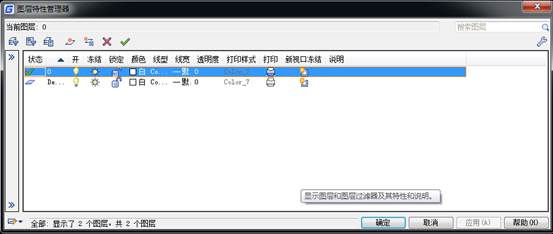
2.2 标注样式的设定
标注样式设定八种
2.3 常规标注:按常规方式标注尺寸;
2.4 理论尺寸:理论正确尺寸的标注,尺寸带框;
3.3 水平标注:一般用于圆弧的水平标注;
3.4 无根水平:隐去圆弧与圆心间的尺寸线;
3.5 外部角度:尺寸在尺寸线的外部呈水平标注;
3.6 隐藏单侧:隐藏单侧的尺寸线和尺寸界线;
3.7 无字水平:法兰螺栓孔形位公差方框引出线。
3.8 圆内直径:标注的尺寸始终呈现在圆内
标注均设定在细实线图层上,一般情况下只要在标注样式控制框内选定一种就可即席标注,但仍会偶尔遇到需替代的情况,例如在标注角度的理论正确尺寸时,就要先选定“外部角度”标注样式,再点击替代框在“绘制文字方框”上打钩;
2.3 图形样板的保存
当你认定你所设定的图层和标注样式能基本满足日常需要时,可将其作为图形样本保存到浩辰CAD的程序文件夹中。打开浩辰CAD所在的磁盘,依次点击Program Files→浩辰CAD2004→Template,打开处在界面下方的“文件类型(T)”框,将图形(*.dwg)改选为图形样板(*.dwt),输入文件名“AA
图层和标注样式”,点击“保存”。图形样板的设置完毕。(设置完毕,别忘了在文件类型框内将图形样板(*.dwt)再转换回(*.dwg))。
当你再次点击“新建”,会跳出一个图形样本框,你设置的“AA图层和标注样式”按字母排列顺序而跃居第二位,打开它,就会立刻弹出一个适合自己的设计环境。
3 标注块的设置
机械图中常用的块很多,如设置或取名不当,则
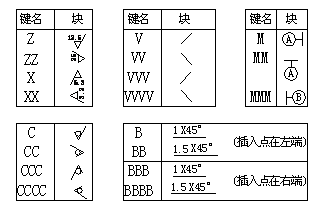
不便记忆和快速引出。我们把最常用和必不可少的标注块集中设在键盘最下面一排的Z、X、C、V、B、N、M7个字母上(因为这排字母键触手可接,敲击最方便)并通过对这些字母键的双击或多击来扩大存量。下图中的粗糙度块、角度块和基准面标记块都经过块定义,引出时要输入属性值。“V”键引出的45°构造线是标注45°倒角的指引线,与角度块合用。 “N”键引出的块分别是A-A、B-B、C-C等剖视图标记,不妨自己动手一试。其它如图形块.工艺文件块等如使用频率不高,可设在其它键上,或只以文件夹存储。终而言之,块的设置要因人而宜,简单易记,避免贪多求全,超过自己的记忆能力,反成一种负担。 另外我们根据国家标准和企业标准设制了各种幅面的图框块,分别将A2、A3和A4图框设置在“2”、“3”、“4”键上。双击“4”键跳出的是B4图框。
4. 图样的文字标注
图样标注还离不开文字的标注,例如技术要求等均要采用汉文,如果使用五笔型输入法和拼音输入法不适应,可改用笔形输入的“智能ABC输入法”。由于它好比用手机写短信息,只要单手选择敲击1~8数字键,就能输入汉字,因此简单易学,虽重码较多,但己能满足图样中的文字标注的需求。
以上就是在浩辰CAD软件中,当我们的图纸中需要使用图样标注的时候,我们可以参考上述操作步骤,对图纸进行标注。今天就介绍这么多了。安装浩辰CAD软件试试吧。更多CAD教程技巧,可关注浩辰CAD官网进行查看。

2024-04-09

2024-02-22

2024-01-23

2024-01-22

2024-01-11

2023-12-26

2023-12-21

2023-11-27

2023-11-17

2023-11-10

2023-10-12

2023-10-11
